Como configurar links na página de pagamento na Hotmart?
Neste caso, você pode habilitar o boleto para o seu produto e nos links normais de venda você vai colocar “hideBillet=1” no final
O seu link será modificado da seguinte forma:
https://pay.hotmart.com/xyz
https://https://pay.hotmart.com/xyz?hideBillet=1
O mesmo procedimento é válido para as seguintes funções:
1. Ocultar a opção de pagamento por boleto bancário: hideBillet=1
2. Ocultar a opção de pagamento por debito bancário: hideTransf=1
3. Ocultar a opção de pagamento por Paypal: hidePayPal=1
4. Colocar a opção de parcelamento 12x como a opção inicial: split=12
Caso seu produto tenha diversas opções de parcelamento e você queira apresentar a página de pagamento com uma opção pré-selecionada que não seja “À Vista”, basta adicionar “&split=X” no final do seu link de checkout, sendo X o número de parcelas, que a opção de parcelamento equivalente será pré-selecionada para seu comprador.
5. Ocultar a opção de parcelamento em dois cartões de crédito: hideMultipleCards=1
6. Mostrar somente a opção de página de pagamento para o período de teste ou trial: showOnlyTrial=1
7. Ocultar a opção de trial: hideTrial=1
8. Aplicação de cupom na página de página de pagamento: &offDiscount=CÓDIGODOCUPOM
9. Mostrar a opção de assinar trial via boleto: showTrialBillet=true
10. Ocultar a opção de pagamento por Pix: hidePix=1
11. Ocultar a opção de pagamento por Conta Hotmart: hidewallet=1
Observação: Ao cadastrar um parâmetro de página de pagamento, você deverá inserir o símbolo ? se você estiver inserindo um primeiro parâmetro encontrado no link e o símbolo &caso o link já tenha um outro parâmetro cadastrado. Como por exemplo:
1.http://www.go.hotmart.com/XYZ?split=12
2. http://hotmart.net.br/show.html?a=M22R&split=12
Dica: copie o link e cole em um editor de texto, como Word ou bloco de notas. Após acrescentar o parâmetro, divulgue o link editado.
Como inserir os parâmetros para que os dados dos compradores já “populem” a página de pagamento automaticamente? Veja!
- Acesse sua conta na plataforma pelo link: https://app-vlc.hotmart.com/login
- Clique em Sou Produtor
- Escolha o Produto
- No menu lateral à esquerda, escolha Hotlinks
- Vá em Widget da Página de Pagamento
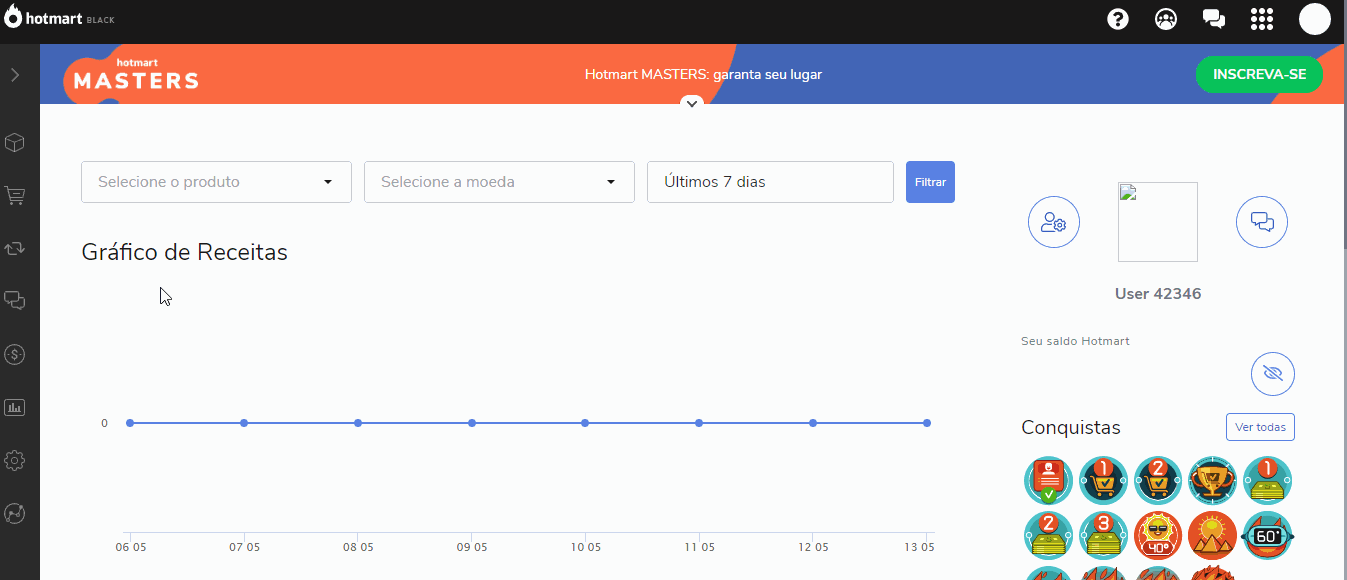
6. partir daí, você deve selecionar o HotLink que será inserido no botão de compra e adicionar os parâmetros, sendo:
Nome: &name=nomedocomprador
E-mail: &email=emaildocomprador
Documentação (aqui, podemos inserir dados como o CPF ou o CNPJ do comprador): &doc=cpfdocomprador ou &doc=cnpjdocomprador
CEP (Código de Endereçamento Postal): &zip=cepdocomprador
Código DDD + Telefone: &phoneac=dddtelefonedocomprador &phonenumber=telefonedocomprador
Observação: se o HotLink que você está utilizando não possui nenhum parâmetro (como neste link: checkout.hotmart.com/XXX?name=teste), é preciso que você insira o primeiro deles utilizando o “?” em vez do “&”. Os demais parâmetros devem receber o “&”, certo?
Tudo certo! Agora que você já conhece este recurso, sabe que, automaticamente, seus clientes contam com ainda mais praticidade para fechar uma compra!
